「Vegas、 再び」 その29 「DVD作成について、これだけは知っておきたいこと その1」 Vegas Movie Studio 使い方 [パーソナルレッスンより]
「飯田和佳のVegasパーソナルレッスン・銀座」からのトピックスをご紹介します。
こんにちは。山梨の飯田です。
今回も、前回からの引き続き(エンベローブ・応用編の内容)ではなくて、
DVDへの書き出しについての、ある解説をします。
またまた、前後の脈絡が無くて申し訳ありません。
しかしながら、既に、山梨の飯田のレクチャーを受けていただいている皆さんには、
私とのレッスンの中で、真っ先に、Vegasを最短で後略するコツである、
Vegasの骨格構造・全体構造をお話しているので、
大丈夫ですよね!
応用編のお話をする前に、今回の解説をしておいたほうが、
皆さんの理解が深まると思いましたので、そのようにします。
なんといっても、インスピレーションで生きているので、
どうぞ、お許し下さいませ!
ところで、Vegasでの編集作業が終わって、「ムービーの作成」から進んでゆくと、
下図の画面になると思います。
皆さんには、一番わかりやすい方法として、この次の作業には、
「DVD Architect Studio に送信」をクリックしてくださいと解説していました。
ところで、
このときに、「完了」をクリックしたら、どのようになるのでしょうか?
ところで、解説に入る前に、使用するVegas Movie Studio のバージョンですが、
今回より、Vegas Movie Studio 9 では無くて、
つまり、「Ver.10」で解説します。
ただし、基本的な操作方法はVer.9でも同じですので、ご安心を!
では、解説に入ります。
作品書き出しの一連の流れのおさらいをします。
Vegasでの編集作業を終えたら、作品の書き出しに入りますね。
画面最上部の真ん中辺に「ムービーの作成」とありますから、
「ムービーの作成」をクリックします。
すると、この次の画面では、下図のように
パソコンで扱えるファイルとして書き出すのか、
それとも、DVDやBDのメディアを作るのか、
youtube等のWEBにアップしたいのか、
それぞれ選びます。
今回は、DVDを作成するので、上図の
「DVDまたはBlu-rayディスクに書き込む」をクリックして「次へ」をクリックします。
そして、DVDを作成したいので、上図にて「DVD」を選択して、
「次へ」をクリックします。
ちなみに、BDを作成したいばあには、「Blu-rayディスク」を選択して「次へ」をクリックです。
ところで、、VegasのVer.10をお勧めした理由は、DVD若しくはBDのメディアを作成したいときに、
上記のように、DVDであろうが、BDであろうが、作業手順が全く同じだからなのです。
Ver.9 では、BD作成手順が異なりますし、メニュー付き作品は作れません。
Ver.10なら、DVDの作成手順を覚えることが、
そのままBD作成手順を覚えることに繋がります。
でも、Ver.9では、BD作成手順を改めて理解しなおす必要があるのです。
ねっ、Ver.10は便利でしょう!
さて、次に進みますね。
「次へ」をクリックすると、
レンダリングが完了します。
やっと、今回のお話をしたいところまで到達しました。
これ以降は、今までならば、
上図の「DVD Architect Studio に送信」をクリックすると、
DVD Architect Studio が起動するので、
そこで、メニューをつけたり、プレイリストを挿入したりという、
DVD Architect Studio での編集作業となるわけです。
ところで、
DVD Architect Studio を使って書き出し(つまり、オーサリング)をするのですが、
その作業をするためには、まず、Vegasにて編集したファイルをレンダリングする必要があります。
つまり、上図で、
「DVD Architect Studio に送信」をクリックするにしても、
「完了」をクリックしたとしても、
Vegasはレンダリングを終えているのです。
話をまとめると、
このレンダリングした後のファイルの扱い方がポイントになるのですが、
それは、Vegasでの編集時におけるファイルの保存先にも関係してくるのです。
新規プロジェクトを作成するときのファイルの保存先のことです。
少し頭を使った内容でしたので、今回はここまでにしておきますね。
何回も繰り返しになりますが、
Vegasについては当然ですが、
DVD Architect Studio についても、
その解説は、やはり市販の解説書やWEB上には記述が無いので、
「飯田和佳のVegasスペシャルセミナー」や、
銀座ソニービルでの「飯田のパーソナルレッスン」でお渡しした、
オリジナルマニュアルを参照して下さいね。
そして、参照しながら、このブログでの解説をご覧いただくと、
より理解が深まると思います。
なるべく解かり易く解説をしますので、恐らく複数回に渡ると思います。
では、次回のパーソナルレッスンと、このブログ「Vegasのお作法」で
お会いしましょう。
1月27日から30日まで、連続4日間の日程でパーソナルレッスンを開催します。
まだ、若干の空席があるようですから、、ご希望の方は、お電話にてお問い合わせ下さい。
2月のレッスンスケジュールが決まりました。
2月23日(水)~26日(土)の連続4日間となります。
ところで、
皆さんご存知のとおり、Vegasはソニー(正確にはソニークリエイティブソフトウェア社)製のソフトでありながら、
ソニーではそのサポートを行っていません。
サポートは、米国のソニークリエイティブソフトウェア社かフックアップ社となります。
「山梨の飯田」が銀座ソニービル4階のご相談カウンター様内で、
特別に「飯田のパーソナルレッスン」と個人名を冠した個人レッスンを行うことが出来ているのは、
ご関係部署の責任者の方の賢明なご判断とご好意によるものです。
ご関係部署の皆さん、ありがとうございます。
心から、感謝!感謝!!です。
ところで、春はいろいろ新しいことや、新規計画立案の季節ですね。
事業体であるソニーさんも同然でしょう。
ですから、3月以降の「飯田のパーソナルレッスン」は、
無くなる可能性があります。
このブログも、飯田のパーソナルレッスンにお越しいただいた方の
アフターフォローという意味で立ち上げていますが、
レッスンそのものが無くなれば、その意味を失いますから、
ブログそのものも閉鎖することでしょう。
また、皆さんご存知のとおり、このブログ記事だけでも、
市販のマニュアルに記載の無いことや、
パソコン初心者の方であっても理解できるように解説していますから、
過去記事も全て削除すると思います。
Vegasを通してご縁の会った皆様、
できれば、1月若しくは2月の「飯田のパーソナルレッスン」で
お会いできればと思っています・・・。
石油ストーブに、エアコンをつけて、
さらにホットカーペットまでも使っているのに、
「まだ寒いじゃないか!」と凍えている山梨の飯田より。
「山梨の飯田」のパーソナルレッスンの日程のお問い合わせ・詳細は
下記のソニーお客様ご相談カウンター銀座様までお電話をお願いいたします。
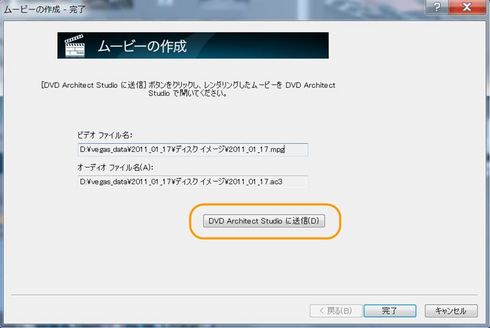
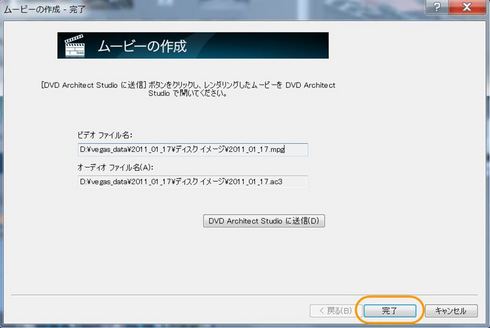
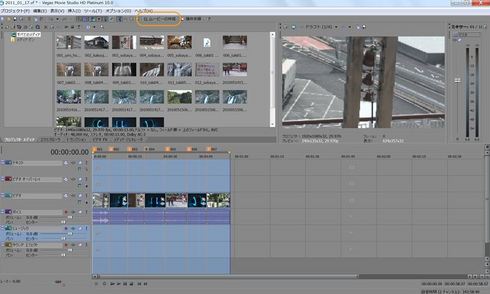
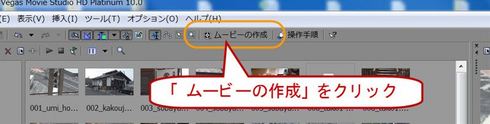
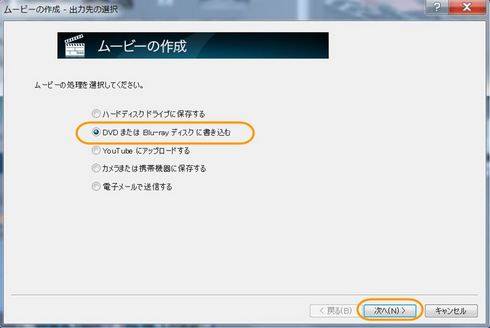
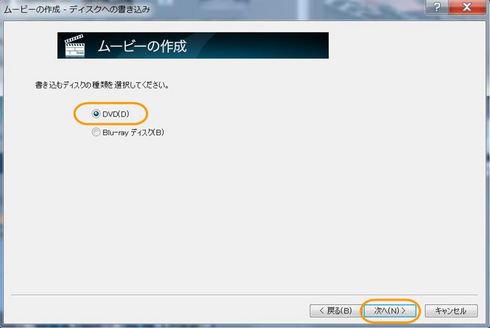




飯田先生
何か大きな転換(変化)があったような感じですね。
ブログの内容は作業中気になっていた点です。
2つのソフトがリンクしているので、
完了だとベガス側で完結して保存されるのでしょう。送らないから~
レンダリングされたソフトが保存されているのが一番望ましいですね。
使いやすいから~
送ってDVD化されたあとのデータはどんな形になっているのでしょう?
答えはそのあたりかな???
今後の記事が楽しみです。
画質アップの裏技も良いタイミングでご伝授願います。
春、何が起ろうが山梨の飯田に教わった生徒たちは先生についてくと
思いますからご安心を!
by 小平の後町 (2011-01-18 22:22)
後町さん、
飯田です。
コメントの言葉、とてもうれしいです。
このブログをやっていて良かったと実感しています。
少し、ウルウルきています。
ありがとうございます・・・。
by 山梨の飯田 (2011-01-19 03:33)